CD Burner
- TRY IT FREE TRY IT FREE
- 1. Burn Different Formats to CD+
- 2. Other CD Burners +
-
- 2.1 Burn Audio CD Mac
- 2.2 Best Audio CD Burning Software
- 2.3 Music Burning Software
- 2.4 Burn CD to MP3
- 2.5 How to Burn a CD on a Macbook Pro
- 2.6 Burn CD Online
- 2.7 CD Burner
- 2.8 CD Burner Download
- 2.9 CD Burner App
- 2.10 CD Burner for Mac
- 2.11 MP3 Burner
- 2.12 Audio CD Burner
- 2.13 Linux CD Burner
- 2.14 Free CD Burner
- 2.15 XP Burner
- 2.16 Easy CD Burner
- 2.17 Free MP3 to CD Converter & Burner
- 2.18 CD Burner for Laptop
- 2.19 CD Burner Windows 10
- 2.20 CD Burner Windows 7
- 2.21 Windows XP CD Burner
- 2.22 CD DVD Burner
- 2.23 Free CD DVD Burner
- 2.24 Free Easy CD DVD Burner
- 2.25 Disc Burner
- 3. Other Tips& Tricks+
-
- 3.1 Burn CDs Windows 10
- 3.2 Burn Audio CD Windows 7
- 3.3 Best Rrogram to Burn Cds
- 3.4 CD Burning Software
- 3.5 CD Burning Software Mac
- 3.6 Best Free CD Burning Software
- 3.7 Burn CD Program
- 3.8 CD DVD Burning Software
- 3.9 Best CD DVD Burning Software
- 3.10 Burn MP3 Download
- 3.11 Windows Media Player Burn CD
12 Software Burn CD Audio Terbaik
Ditulis oleh Christine Smith • 2023-03-06 18:35:01 • Solusi Terbaik
Sering kali, kita temui tugas burn CD atau konversi di kehidupan digital kita. Sebenarnya, ini tidaklah sesulit seperti yang terlihat dari namanya. Burn CD mengacu ke menulis atau menyalin informasi melalui CD atau Compact Disc. Alasan yang paling tepat adalah bahwa jika anda ingin memutar atau membaca di Disk yang bisa ditulis atau CD. Baiklah, untuk selesaikan hal semacam ini, anda butuh software audio burn CD terbaik yang akan membiarkan anda memenuhi tujuan itu dalam beberapa detik saja tanpa masalah. Pencarian anda berakhir disini karena artikel berikut akan menjelaskan 12 software burn audio CD terbaik yang direkomendasikan di tahun 2022. Jadi, marilah memulai dan telusuri software burn CD yang paling disukai di 2022.
- Bagian 1. Software Audio CD Burn Terbaik untuk Windows/Mac
- Bagian 2. 3 Software Audio CD Burn lainnya untuk Windows
- Bagian 3. 4 Software Audio CD Burn Terbaik lainnya untuk Mac
- Bagian 4. 4 Software Gratis Audio CD Burn Terbaik.
Bagian 1. Software Audio CD Burn Terbaik untuk Windows/Mac
Kita mulai dari daftar dengan software terbaik - Wondershare UniConverter (awalnya Wondershare Video Converter Ultimate), yang tawarkan kinerja yang efisien. Sebuah software dengan solusi paket lengkap untuk konversi, kompresi, editing, dan burn. Bisa burn DVD, CD, atau konversi video ke format populer seperti MKV atau MP4. Juga, dipermudah dengan label yang berbeda menunjukkan sebuah fitur unik seperti video transfer, konversi video, burn DVD dan Toolbox, dll. Disamping itu, software ini kompatibel dengan Windows dan Mac. Dimulai dari Versi Windows terlama seperti Windows XP, ini software audio burn CD terbaik bagi Windows 10. Untuk macOS, anda diwajibkan setidaknya mempunyai macOS X 10.6.
 Wondershare UniConverter
Wondershare UniConverter
Toolbox Lengkap Video dan Audio Anda

- Burn file audio ke CD secara mudah di Windows/ Mac
- Berfungsi sebagai alat manajemen metadata untuk edit video file metadata.
- Konversi video ke dalam lebih 1000 format seperti AVI, MKV, MOV, MP4, dll.
- Konversi video ke preset yang dioptimalkan dalam hampir semua perangkat
- 30X kecepatan konversi yang lebih cepat dari konverter pada umumnya
- Edit, meningkatkan dan menyesuaikan video dengan trimming, cropping video, menambah subtitel dan watermark, dll.
- Burn video agar bisa diputar dengan templat DVD yang menarik dan gratis
- Unduh atau rekam video ke lebih dari 10.000+ situs berbagi video
- Toolbox serbaguna meliputi pembuat GIF, VR konverter dan perekam layar
- Mendukung OS: Windows 10/8/7/XP/Vista, Mac OS 10.15 (Catalina), 10.14, 10.13, 10.12, 10.11, 10.10, 10.9, 10.8, 10.7, 10.6
Kini, marilah kita menuju ke langkah yang butuh diikuti untuk burn sebuah audio CD memakai Wondershare UniConverter.
Langkah 1 Instal Wondershare UniConverter dari Situs Resminya
Biasanya, proses dimulai dengan download dan instalasi software dari situs resmi. Setelah di instal, klik dua kali untuk jalankan aplikasi dan nikmatilah fiturnya yang serbaguna.
Langkah 2 pilihlah CD Burner dari Toolbox
Setelah jalankan aplikasi, kliklah di Toolbox bagian atas ujung kanan antarmuka jendela. Panel akan diproses dengan ikon yang berbeda setelah dipilih pada sebuah CD Burner yang diberikan dari bagian tengah jendela.
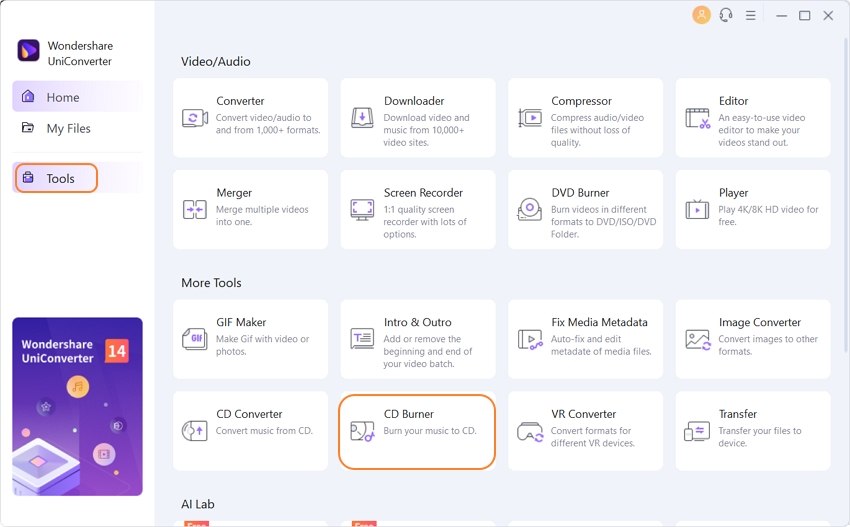
Langkah 3 Tambahkan File Audio dan Pilihlah CD burner
Di langkah ini, anda harus tambah file musik juga, individual atau gabungan. Ukuran dari keluaran panjang dan nama akan ditampilkan.
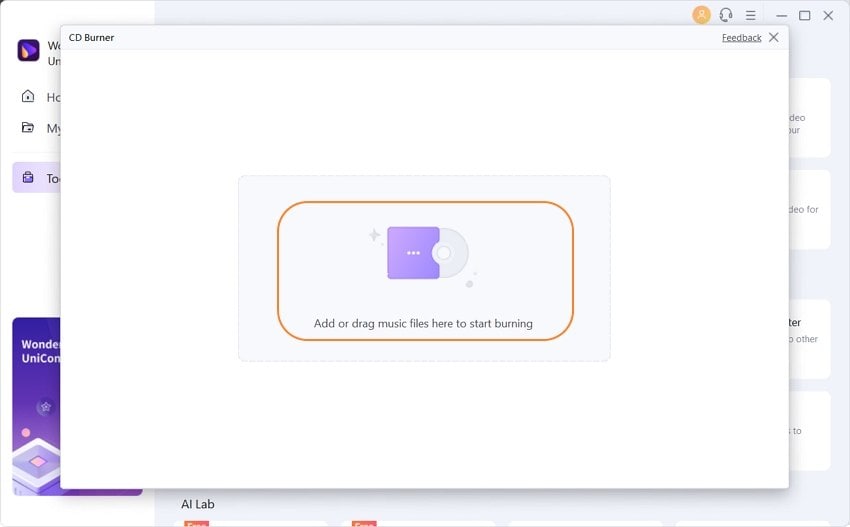
Langkah 4 Klik Burn
Akhirnya, setelah pilih file musik yang diinginkan, klik ikon Burn yang terletak di pojok kanan, dan semua prosesnya akan selesai.
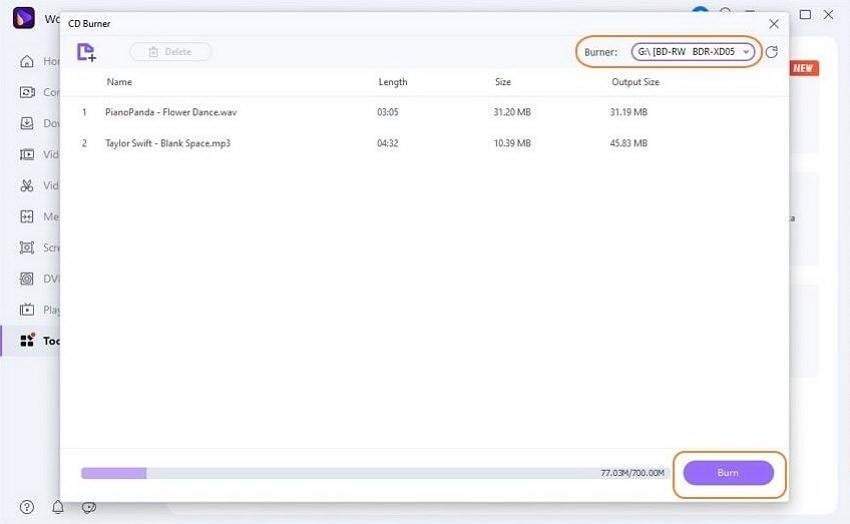
Anda juga bisa pertimbangkan alternatif lainnya, walau kurang efektif, tapi yang direkomendasikan di tahun 2022, akan disebutkan dibawah ini.
Bagian 2. 3 Software Terbaik Audio Cd Burn Lainnya untuk Windows
1. CDBurnerXP
Seperti ditunjukkan dari namanya, CDBurnerXP tidak hubungan dengan Windows XP, juga aplikasi ini tidak terbatas untuk burn CD saja. Tetapi, inilah alat yang ringkas untuk burn DVD, CD, dan Blu-ray. Sepenuhnya gratis dan bisa digunakan di versi Sistem Operasi Windows. Kreasi dari audio disk juga menarik dengan memakai program ini.

Kelebihan:
- Pengguna bisa verifikasikan data setelah disk di burn.
- Izinkan anda membaca semua disk dan buat cadangan data disk ke komputer.
- Kompatibel juga dengan gambar.
Kekurangan:
- Tidak stabil terkait dengan fiturnya.
- Mempunyai fitur yang sangat terbatas.
- Tidak mendukung semua tipe format audio dan video.
2. BurnAware
Tersedia dalam fitur yang terbatas, BurnAware berupa versi gratis untuk operasi sistem Windows anda. Terdapat dukungan bagi DVD, CD, media dua lapis, dan Blu-ray. Anda juga bisa bekerja dengan gambar seiring membuat musik, data, bootable disk, dan video. Mengganti ke akun Pro atau Premium agar dapatkan fitur yang lebih seperti dukungan dari berbagai drive, salinan disk, CD ripping, dll.

Kelebihan:
- Semua tipe data disk akan bisa di burn.
- Mempunyai antarmuka yang ramah pengguna.
- Mempunyai opsi disk spanning untuk cadangan.
Kekurangan:
- Integrasi dari menu konteks tidak tersedia.
- Terdapat kekurangan fitur essential dalam versi gratis.
- Akan macet ketika sedang melakukan burn CD.
3. DeepBurner
Tidak seperti namanya, DeepBurner bukan berupa burner semua dalam satu dan hanya berisi satu fitur untuk burn saja. Di versi gratisnya, anda bisa menikmati karakteristik dari burn DVD dan CD dan bekerja dengan gambar ISO. Kekurangan fitur essential lain yang bisa didapatkan dari Versi Premium. Kreasi video DVD, menyalin disk ke disk, cadangan, dll., semua dihilangkan dalam versi gratisnya.

Kelebihan:
- Mendukung kinerja dengan gambar ISO.
- Membantu dalam kecepatan burn disk.
- Mengizinkan kreasi dari sampul aslinya sendiri.
Kekurangan:
- Tidak kompatibel dengan macOS.
- Ada kekurangan fitur di dalam program gratis.
- Kualitas aslinya akan hilang ketika selesai burn.
Bagian 3. 4 Software Audio CD Burn Lainnyan untuk Mac
Kini anda ketahui mengenai software terbaik audio burn untuk Windows. Biarkan kami mengenalkan juga beberapa alternatif terbaik bagi Mac.
1. ExpressBurn
Express Burn berupa alternatif yang bagus dan berfungsi sebagai software burn CD terbaik di macOS. Lewat Express Burn, akan mudah salin dan burn CD, DVD, dan Blu-ray disk. Anda harus seret trek musik, burn melalui antarmuka yang sederhana, dan mengatur ke dalam urutan sesuai keinginan. Sedikit berbeda caranya anda cukup seret saja file kecuali trek audio. Tetapi, jika anda ingin dukungan penuh dan dedikasi layanan pelanggan, belilah paket dukungan teknikal.

Kelebihan:
- Mempunyai antarmuka yang sangat sederhana.
- Kompatibel dengan semua DVD, CD, dan Blu-ray disk.
- Versi berbayar mempunyai banyak fitur yang bermanfaat.
Kekurangan:
- Membutuhkan waktu yang lama untuk proses CD burn.
- ExpressBurn mempunyai fitur terbatas dalam versi gratis.
NTI Dragon Burn merupakan aplikasi sederhana CD burn Mac walau tidak komprehensif tapi mudah untuk burn kedua data dan audio CD. Antarmuka yang sederhana membiarkan anda akses semua alat dari layar utama dan selesaikan prosesnya hanya dalam beberapa klik. Uji coba gratisnya tersedia 10x, setelah itu anda bisa membuat keputusan dalam membeli programnya.

Kelebihan:
- Inilah aplikasi dasar untuk menyalin CD.
- Hadir dengan atarmuka yang sederhana untuk digunakan.
- Disini juga memberikan anda uji coba gratis.
Kekurangan:
- Sangat lambat dalam proses burn audio CD.
- Terkadang akan ada dokumentasi yang membingungkan.
3. Burn
Merupakan software gratis audio burn terbaik lain bagi Mac OS X. Berisi banyak fitur yang keduanya ada keunggulan dan kelemahan poin. Anda bisa membuat audio CD, burn file, membuat tema personalisasi menu di DVD, salin disk, dan membuat pilihan dari berbagai format file sistem. Anda bisa melakukan semuanya dengan Burn, di antarmuka pengguna yang sederhana dan kecil.

Kelebihan:
- Mempunyai antarmuka yang sederhana dan mudah untuk digunakan.
- Sebuah aplikasi kecil yang bisa disesuaikan di jendela kecil.
- Gratis untuk digunakan.
Kekurangan:
- Hasil burn video DVD tidak akurat.
- Memiliki fitur yang sangat terbatas.
4. iDVD
Sebuah software burn terbaik yang dikembangkan oleh Apple Inc. sendiri. Programnya dengan spesifik membuat dan komposisi DVD dengan fitur lainnya seperti burn musik ke CD melalui proses burn bawaan. Fiturnya juga akan mengajak anda telusuri proyek kreasi DVD. Antarmuka hanya akan sediakan anda empat opsi untuk berbagai aktifitas.

Kelebihan:
- Mempunyai kompatibilitas yang baik dengan program Mac seperti iMovie, iTunes, dan iPhoto.
Kekurangan:
- Tidak memadai untuk menangani file musik yang besar.
Bagian 4. 4 Software Audio CD Burn Lainnya
Dibawah ini adalah ulasan alternatif gratis terbaik untuk Audio CD burn.
InfraRecorder berupa software gratis audio burn terbaik yang sediakan tampilan antarmuka yang mudah dan penggunaan dari sumber terbuka. Tetapi, rangkaian ini termasuk semua hal yang dibutuhkan untuk DVD/Cd burn. Kompatibel juga dengan multi-sesi, disk yang bisa ditulis ulang, dan dukungan gambar dari CUE dan BIN. Terlebih lagi, software ini juga mendukung burn Dual Layer DVD.

Kelebihan:
- Berupa software gratis dan dari sumber terbuka.
- Umumnya untuk membuat semua tipe disk.
- Juga bisa merekam Dual Layer DVD.
Kelemahan:
- Tidak ada dukungan dari situs resmi.
- Merupakan program yang tidak stabil.
- Tidak mempunyai pembaharuan yang terbaru.
2. DVd Flick
Aplikasi ini mengizinkan anda membuat disk dari file video dan bahkan dalam kodek unik dan format disk. Fiturnya termasuk kreasi DVD lengkap dari file audio dan video. Anda juga bisa tambahkan subtitel dalam video dan membuat menu DVD. Terlebih, ini adalah software sumber terbuka yang bisa gratis digunakan.

Kelebihan:
- Mempunyai antarmuka yang ramah pengguna.
- Mendukung lebih dari 40 audio kodek dan lebih dari 45 format file.
Kekurangan:
- Kemungkinan jadi tidak stabil saat burn musik file untuk audio CD.
Sebagai salah satu burner Blu-ray terbaik, Ashampoo Burn Studio bisa dibuat di antara kedua DVD dan CD. Ada susunan yang sangat berkesan dari alat otorisasi disk untuk membuat jenis yang berbeda dari DVD, CD, dan disk Blu-ray. Tetapi, kekurangan dari software ini penyesuaian dan opsi kompresi disk. Software ini bisa juga membantu anda ekstrak file gambar ISO melalui hard drive.

Kelebihan:
- Mempunyai proses yang sederhana saat file burn yang berbeda.
- Kompatibel juga dengan CD video.
- Mampu melakukan disk ripping.
Kekurangan:
- Hadir dengan fitur yang terbatas untuk CD burn.
- Kekurangannya adalah pada opsi penyesuaian dan kompresi disk.
4. ImgBurn
Berupa aplikasi ringan burn DVD/CD/Blue-ray/HD-DVD yang kompatibel di kedua PC Windows dan Linux. Meski berisi fitur yang canggih tapi juga dikemas dalam program yang tidak diinginkan, yang membuat software CD burn jadi kurang penting.

Kelebihan:
- Bisa juga membuat ISO file.
- Mempunyai antarmuka yang sederhana.
- Sangat ringan.
Kekurangan:
- Berisi juga program yang tidak diinginkan.
Kesimpulan
Jadi, inilah keseluruhan dari pandangan kami mengenai 12 software audio Cd burn terbaik, diantara pilihan rekomendasi kami yang terbaik adalah Wondershare Uniconverter. Softwarenya mempunyai kecocokan fitur yang dibutuhkan untuk burn audio CD dan bahkan lebih dari fungsinya itu. Kompatibilitasnya disistem operasi Windows dan Mac layak dipertimbangkan saat kebanyakan software yang tersedia dengan tujuan itu juga tidak bisa berfungsi baik saat mendukung dari platform tunggal.



Christine Smith
chief Editor